Jak můžeme změnit, přiřadit nebo odstranit písmeno oddílu v systému

Cea mai simpla metoda de a ascunde o partitie din sistem este aceea de a-i sterge litera atribuita. De asemenea, pentru a afisa o partitie ascunsa, adica fara litera (označení), tot ce trebuie sa faci este sa ii atribui o litera si aceasta va fi listata in Můj počítač. Daca din diverse motive doriti sa ascundeti o partitie, sau sa afisati o partitie deja ascunsa (uneori, in cazul instalarii a doua sisteme in Dual-Boot, anumite partitii, vizibile intr-unul dintre sisteme, sunt ascunse pentru celalat si viceversa; sau, rareori, dupa o reinstalare de sistem, este posibil ca una sau mai multe partitii – diferite de cea de sistem – sa nu apara listate in My Computer) sau sa schimbati litera unei partitii, atunci urmatoarele informatii va vor fi cu siguranta de folos. Vom prezenta doua metode, foarte simple si usor de aplicat pentru a sterge, atribui sau schimba litera unei partitii.
1. Stergeti, atribuiti sau schimbati litera unei partitii folosind Disk Management.
OTEVŘENO Nabídka start a klikněte pravým tlačítkem Počítač, vyberte Spravovat din meniul afisat (daca pastrati un shortcut My Computer pe Desktop, puteti da click-dreapta pe acesta), apoi dati click pe Správa disku (in panoul din partea stanga a ferestrei afisate)


a) Cum putem ascunde o partitie
- selectati partitia pe care doriti sa o ascundeti si dati click-dreapta pe ea
- in meniul afisat selectati Změňte písmeno jednotky a cesty
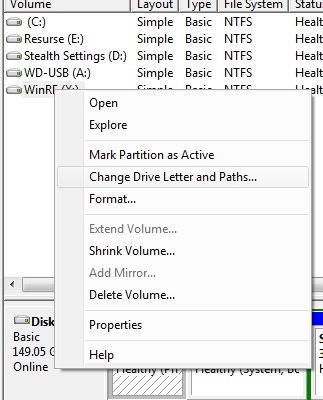
- pentru a sterge litera partitiei dati click pe Odstranit pak dál Ano
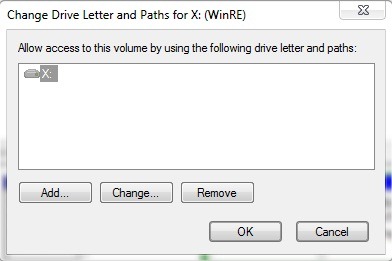
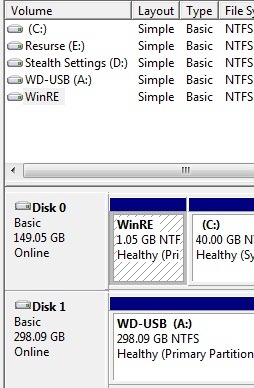
Partitia nu va mai fi listata in My Computer.
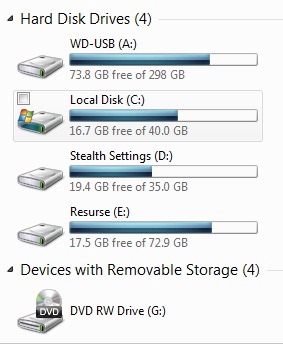
b) Cum putem afisa o partitie ascunsa (fara litera)
- vyberte skrytý oddíl a klikněte na něj pravým tlačítkem myši a poté klikněte na Změňte písmeno jednotky a cesty
- pro přiřazení písmene oddílu klikněte na Přidat pak vyberte Přiřaďte následující písmeno jednotky
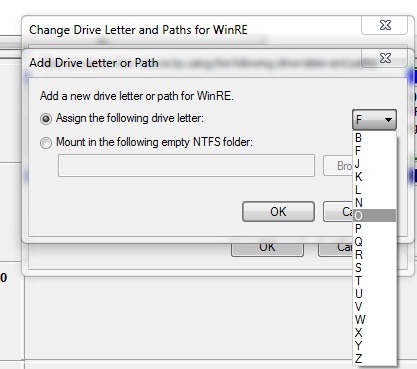
- vyberte požadované písmeno z nabídky a klikněte na Dobře
Oddíl bude znovu uveden v seznamu Tento počítač
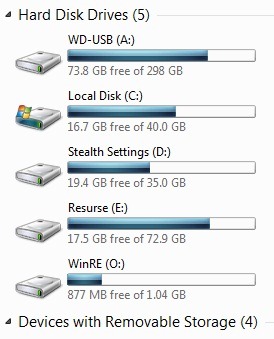
c) Jak můžeme změnit písmeno oddílu
- vyberte oddíl, jehož písmeno chcete změnit, klikněte na něj pravým tlačítkem a vyberte Změňte písmeno jednotky a cesty, pak klikněte na Přeměna
- Vybrat Přiřaďte následující písmeno jednotky a změňte písmeno oddílu z nabídky vpravo

Oddíl bude uveden v seznamu Tento počítač se změněným písmenem
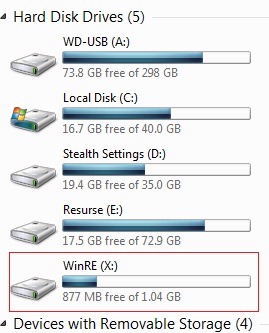
2. Odstraňte, přiřaďte a změňte písmeno oddílu pomocí příkazového řádku
- Ochutnal CMD v Vyhledáváníz Nabídka start A dát Zadejte (pokud používáte Windows XPChuť CMD v Běh)
- v Příkazový řád chuť Diskpart A dát Zadejte
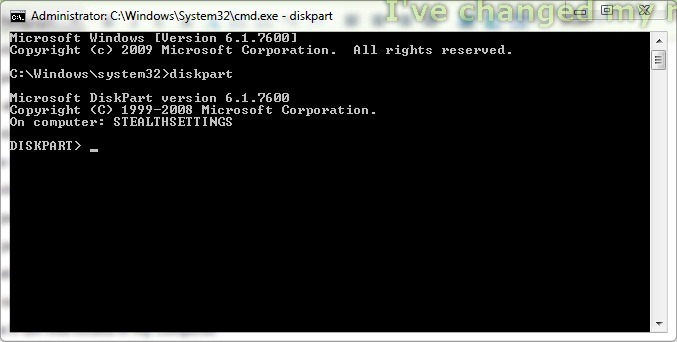
- Chuť příkaz objem seznamu A dát Zadejte
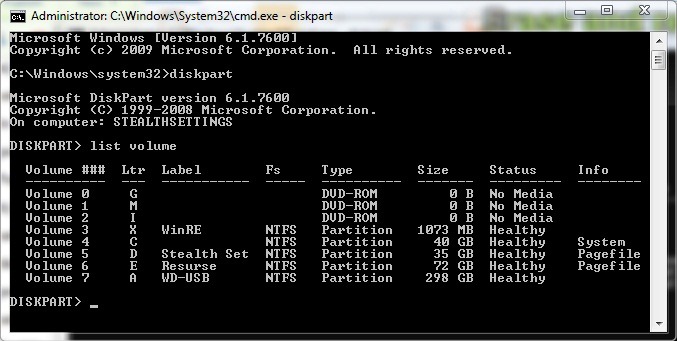
- pro výběr oddílu, který chcete smazat/přiřadit/změnit písmeno zadejte příkaz vyberte hlasitost [č], kde [č] este numarul volumului (in cazul meu, numarul volumului este 3)
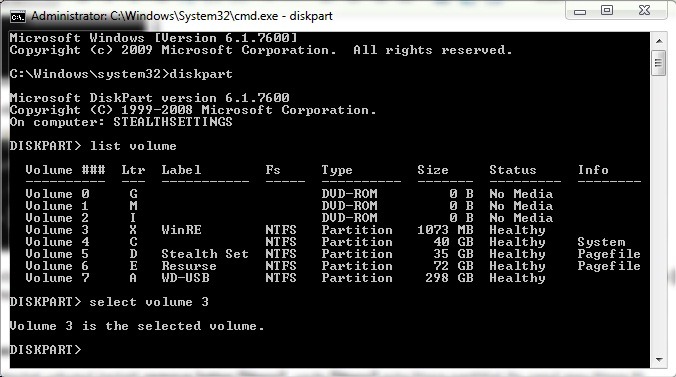
a) Pentru a ascunde partitia
Dupa ce ati selectat volumul tastati remove letter [litera], kde [litera] este litera partitiei (in cazul meu litera X)
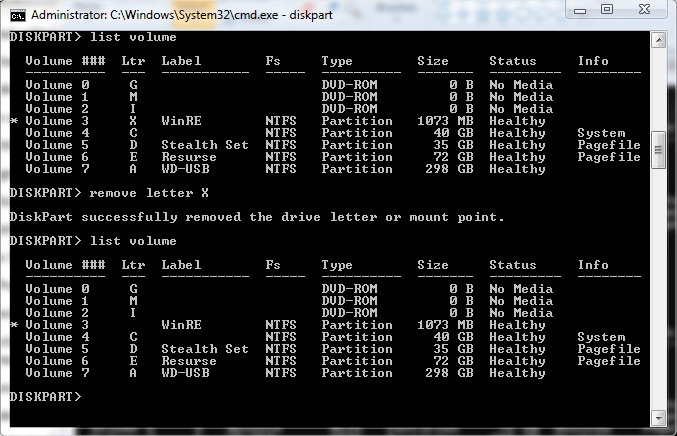
b) Pentru a atribui o litera partitiei ascunse (astfel incat aceasta sa fie listata in My Computer)
Dupa ce ati selectat volumul partitiei ascunse tastati comanda assign letter [litera], kde [litera] este litera pe care doriti sa o atribuiti (in cazul meu litera O)
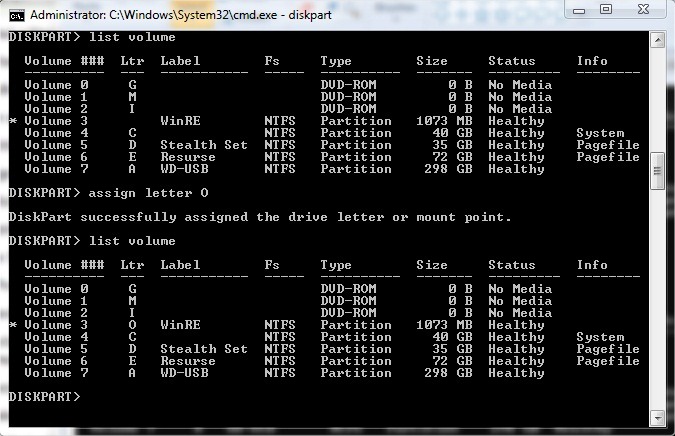
c) Pentru a schimba/modifica litera unei partitii
Dupa ce ati selectat volumul partitiei careia doriti sa ii schimbati litera, tastati in ordine comenzile de la punctele a) si b) – de exemplu, pentru a modifica litera unei partitii din X in Y, intai stergeti litera X, atribuita deja partitiei, si apoi ii atribuiti litera Y (in cazul meu literele sunt O si X)
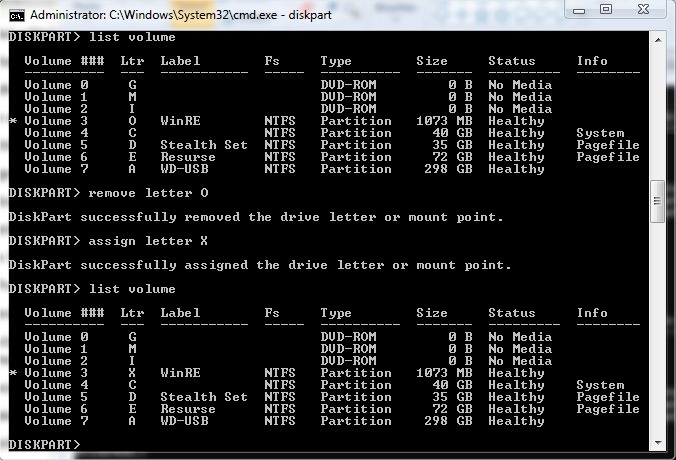
Nota: Tutorialul a fost facut pe Windows 7 OS, insa este compatibil si cu Vista sau XP (pentru Vista si XP, pentru ca modificarile sa fie efectuate – cel putin in cazul metodei Command Prompt – trebuie sa dati intai restart la sistem).
Jak můžeme změnit, přiřadit nebo odstranit písmeno oddílu v systému
Co je nového
O Stealth
Nadšenec do technologií, s radostí píšu na StealthSettings.com od roku 2006. Mám bohaté zkušenosti s operačními systémy: macOS, Windows a Linux, ale také s programovacími jazyky a bloggingovými platformami (WordPress) a pro online obchody (WooCommerce, Magento, PrestaShop).
Zobrazit všechny příspěvky od StealthMohlo by vás také zajímat...


3 myšlenky na “Jak můžeme změnit, přiřadit nebo odstranit písmeno oddílu v systému”